Arduino – Potentiometer löst LED aus
In einem vorherigen Tutorial haben wir gelernt, wie man die Helligkeit einer LED entsprechend dem Ausgangswert des Potentiometers ändert. In diesem Tutorial lernen wir, wie man Folgendes macht:
- Wenn der analoge Wert des Potentiometers größer als ein Schwellenwert ist, schalte die LED ein
- Wenn der analoge Wert des Potentiometers kleiner als ein Schwellenwert ist, schalte die LED aus
- Wenn die Ausgangsspannung des Potentiometers größer als ein Schwellenwert ist, schalte die LED ein
- Wenn die Ausgangsspannung des Potentiometers kleiner als ein Schwellenwert ist, schalte die LED aus
Erforderliche Hardware
Oder Sie können die folgenden Kits kaufen:
| 1 | × | DIYables STEM V3 Starter-Kit (Arduino enthalten) | |
| 1 | × | DIYables Sensor-Kit (30 Sensoren/Displays) | |
| 1 | × | DIYables Sensor-Kit (18 Sensoren/Displays) |
Kaufhinweis: Um den Verdrahtungsprozess zu vereinfachen, empfehlen wir die Verwendung des LED Module, das mit einem eingebauten Widerstand geliefert wird.
Über LED und Potentiometer
Wenn Sie nichts über LED und Potentiometer wissen (Pinbelegung, Funktionsweise, Programmierung ...), lernen Sie in den folgenden Tutorials darüber:
Verdrahtungsdiagramm
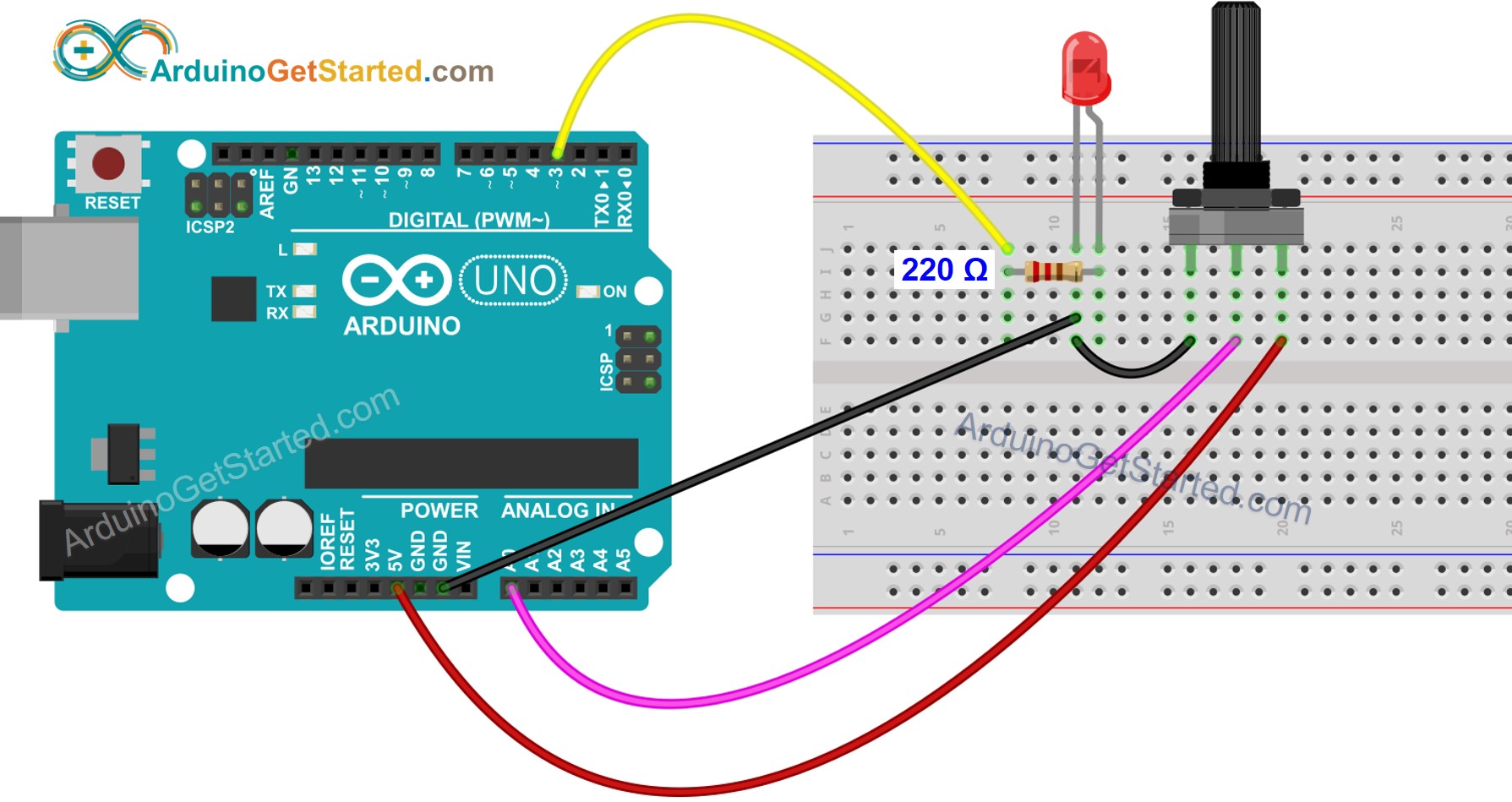
Dieses Bild wurde mit Fritzing erstellt. Klicken Sie, um das Bild zu vergrößern.
Arduino-Code - Analoger Schwellenwert
Schnelle Schritte
- Verbinde Arduino über ein USB-Kabel mit dem PC
- Öffne die Arduino-IDE, wähle das richtige Board und den richtigen Port
- Kopiere den obigen Code und öffne ihn mit der Arduino-IDE
- Klicke in der Arduino-IDE auf die Hochladen-Schaltfläche, um den Code auf Arduino hochzuladen

- Drehen Sie das Potentiometer.
- Sehen Sie die Änderung des LED-Zustands.
Code-Erklärung
Lies die zeilenweise Erklärung in den Kommentarzeilen des Quellcodes!
Arduino-Code - Spannungsschwelle
Der analoge Wert des Potentiometers wird in eine Spannung umgewandelt und anschließend mit einer Spannungsschwelle verglichen, um eine LED auszulösen.
Video Tutorial
Wir erwägen die Erstellung von Video-Tutorials. Wenn Sie Video-Tutorials für wichtig halten, abonnieren Sie bitte unseren YouTube-Kanal , um uns zu motivieren, die Videos zu erstellen.
